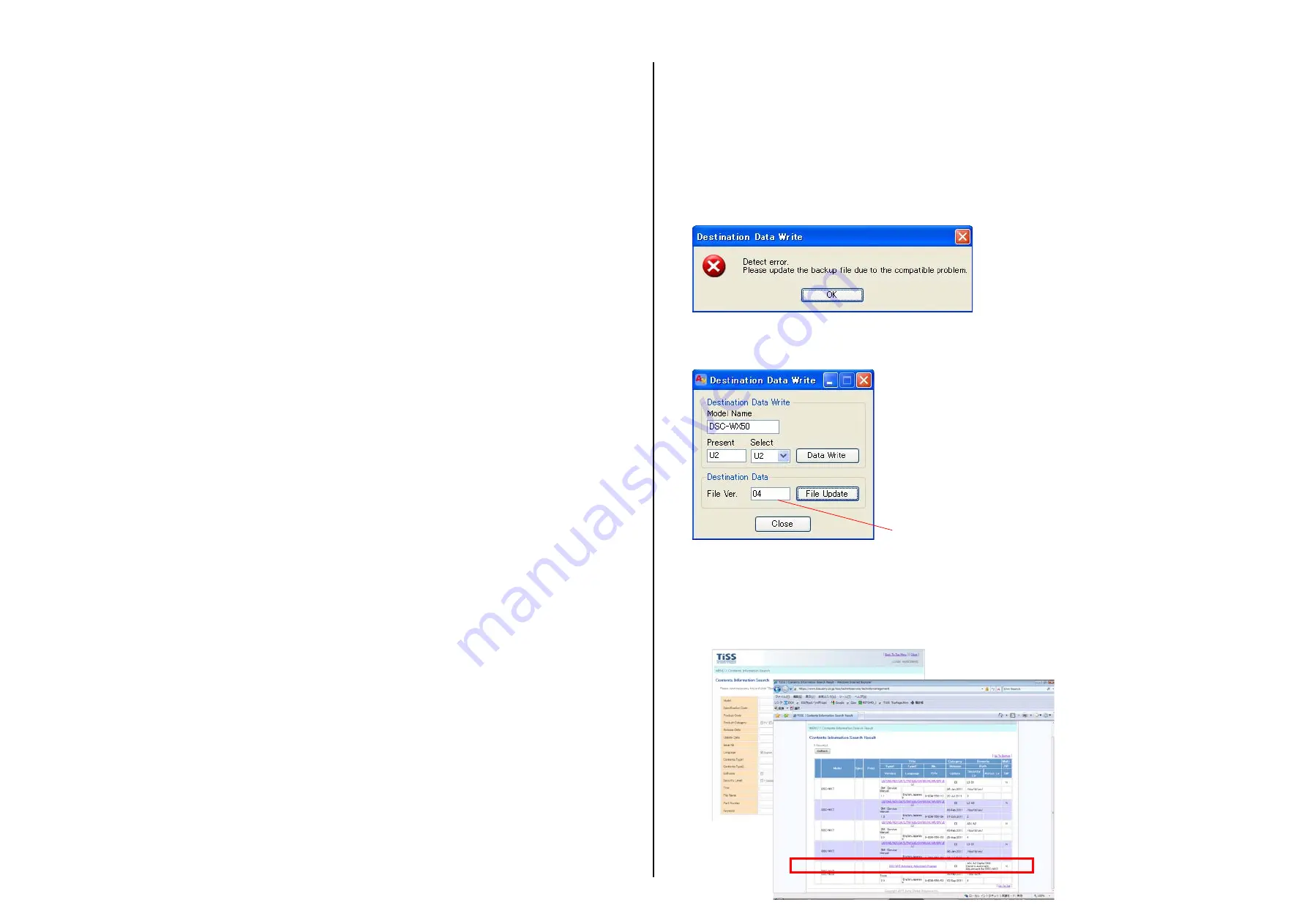
1-5
NEX-EA50CH/EA50CK/EA50EH/EA50H/EA50JH/EA50K/EA50UH
– JAPANESE –
1-1. 修理時の電源供給について
本機では,安定化電源(8.4Vdc)からバッテリ端子に電源を供給した場合,約10秒後にシャットオフし,動作しなくなります。
これを避けるため,下記の方法を用いてください。
方法:
ACアダプターを使用する。
1-2. VC-618 基板交換時の注意
基板交換時は,下記の点に注意してください。
仕向けデータ
補修用基板と交換する時,補修用基板に書かれている仕向けデータは元の設定と違っている場合があります。
Adjust StationからAdjust Manualを起動させて「DESTINATION DATA WRITE」を実行させてください。
USBシリアルNo.
セットは,1台毎に異なる固有のID(USB Serial No.)を書き込んだ後,出荷されています。
新品の補修用基板には,このIDが書き込まれていないので,基板交換後にIDを入力する必要があります。
Adjust StationからAdjust Manualを起動させて「USB SERIAL No. INPUT」を実行させてくだください。
プロダクトID
セットは,機種毎に異なる固有のID (プロダクト ID) を書き込んだ後,出荷されています。
新品の補修用基板には,このIDが書き込まれていないので,基板交換後にIDを入力する必要があります。
Adjust StationからAdjust Manualを起動させて「 PRODUCT ID & USB SERIAL No. INPUT」を実行させてください。
プロダクトIDの設定について
新品の補修用基板にはプロダクト IDが設定されていません。
そのため補修用基板に交換すると,お客様がユーザー登録されているプロダクト IDと相違が出てしまう可能性があります。
補修用基板に交換した後は,Adjust StationからAdjust Manualを起動させて「 PRODUCT ID & USB SERIAL No. INPUT」を実行させてく
ださい。
1-3. Destination Data ファイルの追加について
Adjust manual に含まれる Destination Data ファイルが古い場合,
「DESTINATION DATA WRITE」 が実行できないことがあります。
その場合は,下記の手順を参考にして, TISS ホームページより新しい Destination Data ファイル を入手してください。
Note1:
この機種で仕向け設定を行うには,DSC-WX50シリーズの Adjust manual がインストールされている必要があります。
先に DSC-WX50 シリーズの Adjust manual をインストールしてください。
Note 2:
手順中の画像は実際と異なる場合があります。
1) 使用している Adjust manual の Destination Data ファイルが古い場合, Fig. 1 のようなウインドウが表示される。
[OK] ボタンをクリックする。
Fig.
1
2) Destination Data Write ウインドウが表示される。
Adjust manual の保持している Destination Data ファイル のバージョンを確認する。
Destination Ver.
ウインドウ
3) TISSホームページにて,新しい Destination Data ファイルを入手したい機種を検索する。
Destination Data ファイルが更新されている場合,「Destination File For ”機種名”.zip」 という名称のファイルが登録されてい
る。
(例) Destination File For DSC-WX50.zip
また,Remarks欄にはこの Destination Data ファイルが対応するバージョンが記載されています。
Note:
バージョンが更新されていなかった場合は,サービスヘッドクォーターへお問い合わせください。










































